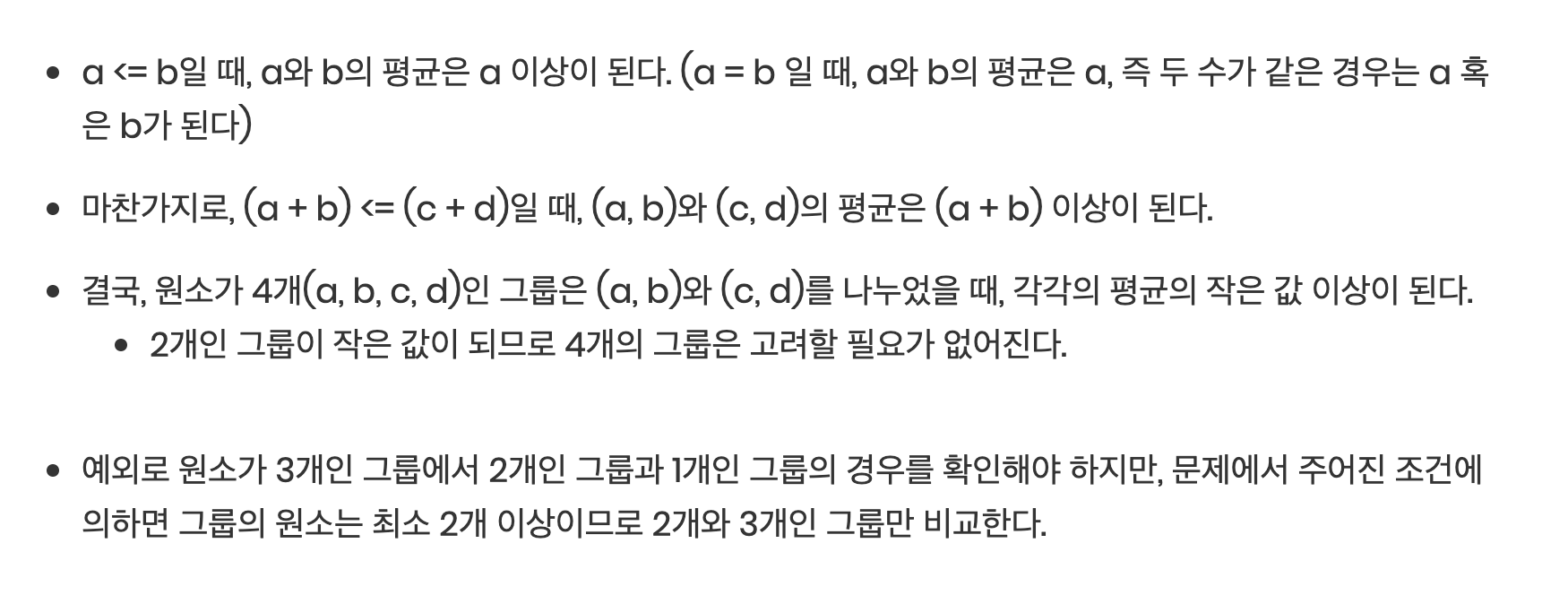먼저 내가 사용하는 jupyter 에 어떤 커널들을 사용할 수 있는지 확인한다.
>> jupyter kernelspec list

나는 위의 그림을 보니
python3, python2 를 사용할 수 있다.
이제 루비를 추가해보겠다.
mac os 의 경우 homebrew를 통해서 zeromq를 설치해준다.
>> brew install zeromq --universal
그러면 -- 다음이 옵션을 넣어주는 건데,
--universal 옵션이라는 것은 없다고 나온다.
아마 예전엔 있었는데 지금은 빠졌나보다.

pyenv를 설치해준다.
>> brew install pyenv
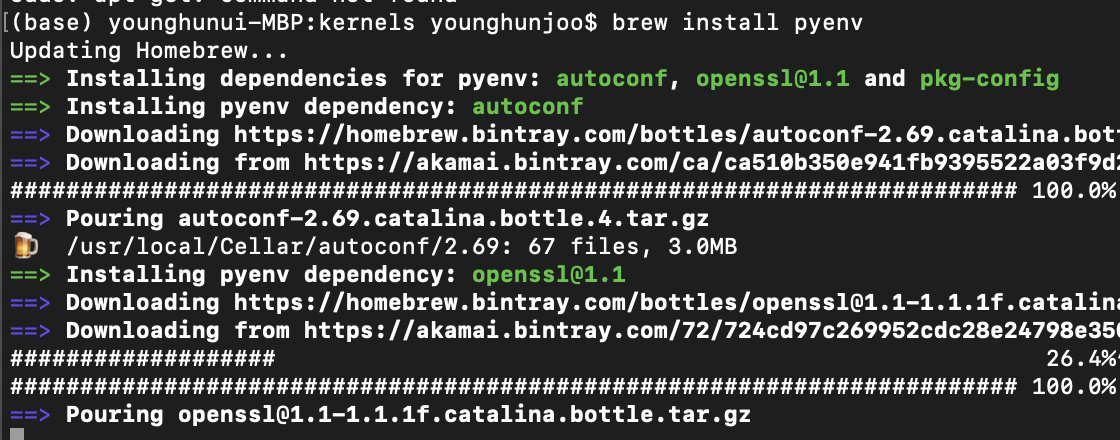
그 후에 아래 3줄을 터미널에 입력해주어 환경변수를 세팅해준다.
echo 'export PYENV_ROOT="$HOME/.pyenv"' >> ~/.bash_profile
echo 'export PATH="$PYENV_ROOT/bin:$PATH"' >> ~/.bash_profile
echo 'eval "$(pyenv init -)"' >> ~/.bash_profile
나는 아래의 명령어도 필요할 수도 있다고 추가해달라고 콘솔창에 나와있었다.
echo 'export PATH="/usr/local/opt/openssl@1.1/bin:$PATH"' >> ~/.bash_profile
export LDFLAGS="-L/usr/local/opt/openssl@1.1/lib"
export CPPFLAGS="-I/usr/local/opt/openssl@1.1/include"
export PKG_CONFIG_PATH="/usr/local/opt/openssl@1.1/lib/pkgconfig"
아래 명령어를 입력하여 파이썬 3.4 버전을 설치한다. (기존에 파이썬 3점대 버전이 있으면 안하셔도 무방할 듯 싶습니다)
>> pyenv install 3.4.3
>> pyenv global 3.4.3
jsonschema 설치(파이썬3 부터는 jsonschema 라는 것도 필요하다고 합니다.) -- 파이썬 이미 있으면 안해도 될 듯 합니다.
>> pip install jinja2 tornado pyzmq jsonschema
>> pip install ipython
## 중요 ##
이제부터 iruby를 설치해줍니다.
iruby 란 주피터 노트북에서 사용할 수 있는 ruby 언어를 의미합니다.
ex)
기존의 파이썬: python
주피터 상의 파이썬: ipython 이라고 부르듯.
iruby는 gem 이라는 시스템으로 설치가 가능합니다.
먼저 specific_install 이라는 패키지를 설치하고,
>> sudo gem insrtall specific_install
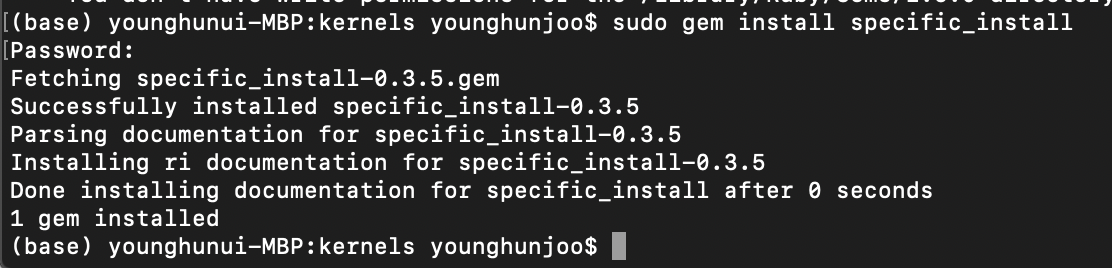
specific_install 라는 패키지를 사용해서 github에 올려져있는 iruby를 설치받습니다.
>> sudo gem specific_install -l https://github.com/SciRuby/iruby -b master
여기서 sudo 란 관리자 권한으로 설치한다는 것을 의미합니다.

자! 이제 터미널에
>> iruby --version
이라고 입력하시면, 버전정보가 나온다면, 정상적으로 설치가 되었습니다.

이제 설치된 iruby를 jupyter notebook 에서 사용하기 위해 커널을 등록해보겠습니다.
커널은 코딩을 할 수 있는 하나의 공간이라고 생각하시면 무방합니다.
jupyter notebook이라는 스케치북에 iruby라는 언어를 이해할 수 있는 공간이 존재해야 iruby 코드를 작성하고
한줄 한줄 실행할 수 있는 것이지요
iruby 커널 등록
>> iruby register

드디어 등록이 완료되었습니다!! 오예~~~
이제 제대로 등록이 되었는지 커널들의 리스트를 출력해볼까요??\
>> jupyter kernelspec list

ruby라 정상적으로 나오네요.
이제 jupyter notebook을 실행해서, ruby코드를 작성하고 컴파일하실 수 있습니다.
>> jupyter notebook

감사합니다~~~ㅎㅎㅎ
'IT' 카테고리의 다른 글
| 모델링 - 문장과 문장간의 유사도 검색 모델(Gensim) (0) | 2020.04.28 |
|---|---|
| Ubuntu에 Hadoop 설치 (1) | 2020.04.21 |
| jupyter 에서 파이썬 2,3 다중커널 사용하기 (0) | 2020.04.21 |
| MacBook 파이썬 설치하기 (0) | 2020.04.21 |
| Python2 vs Python3 (0) | 2020.04.21 |